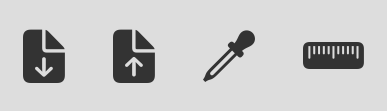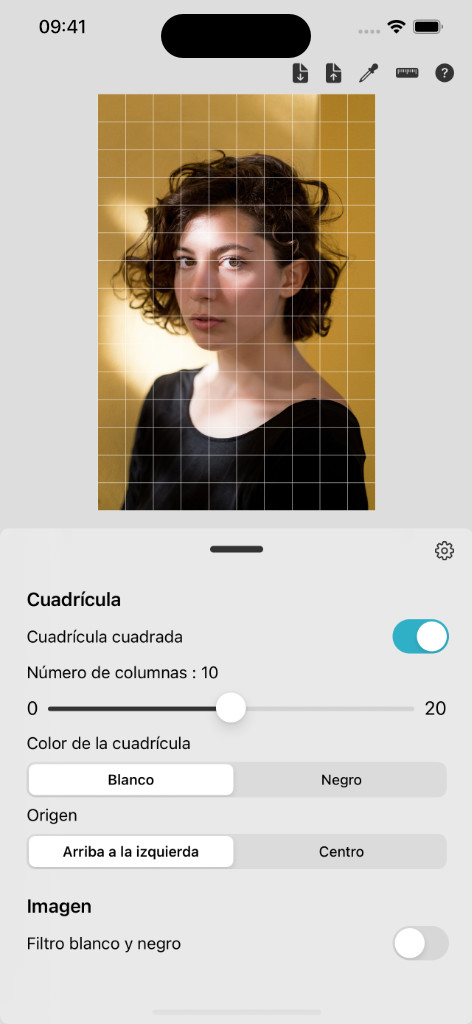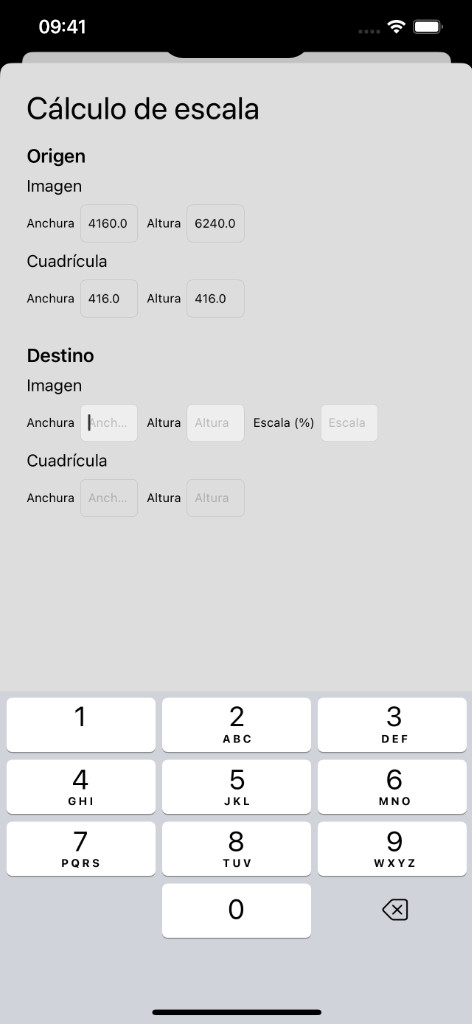Opción de cuadrícula cuadrada
Activado por defecto. Desactívelo para poder definir el número de columnas y tener celdas rectangulares.
Número de columnas
Permite establecer el tamaño de las celdas de la cuadrícula. Su imagen se dividirá horizontalmente por el número proporcionado.
Opción de color de la cuadrícula.
Aquí puede cambiar el color de la cuadrícula.
Origen de la cuadrícula
Puede elegir entre "arriba a la izquierda" y "centro".
Filtro blanco y negro
Se puede aplicar un filtro blanco y negro a su imagen de referencia.